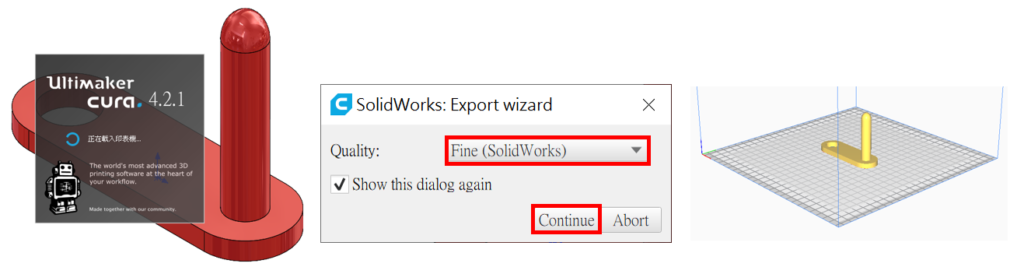在 SolidWorks 開啟模型的環境下,直接將模型輸出至 Ultimaker Cura 切片軟體,進行3D列印的參數設定,不必將模型另存成 STL 檔。
內容目錄
步驟1 : 下載Cura巨集
當由前一篇文章 : 設定 Cura 直接開啟 SolidWorks 檔案,完成 SolidWorks 外掛後,於 1. 擴充功能 ➠ 2. 3D4 SolidWorks plugin ➠ 3. Installation guide for SolidWorks marco,點選 4. Open the directory with marco and icon,顯示巨集路徑資料夾。


步驟2 : SolidWorks 自訂視窗
進入1. SolidWorks 自訂視窗後,在 2. 指令標籤的 3. 巨集工具列,將 4. 新巨集按鈕拖曳加入至工具列。
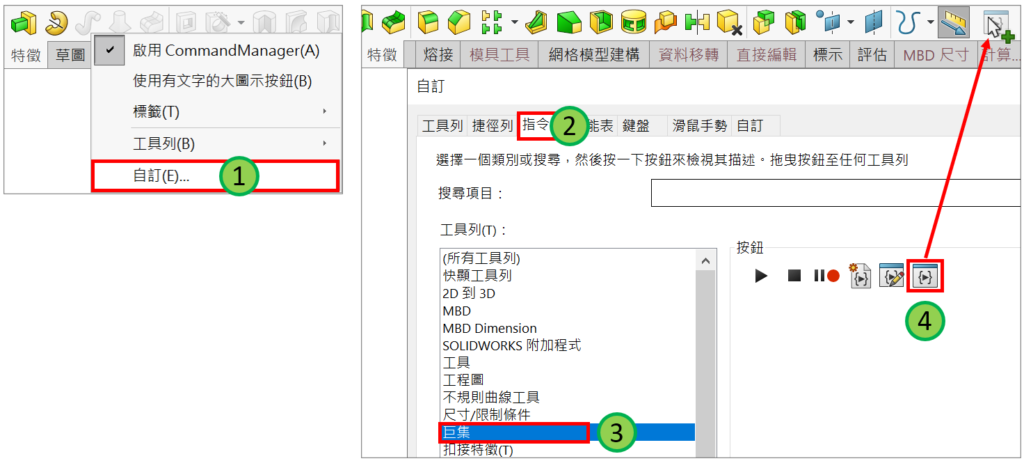
步驟3 : 自訂巨集按鈕
顯示自訂巨集按鈕,點選巨集右方 1. 瀏覽按鈕,將步驟1的資料夾路徑,複製貼上到此柳覽位置,並選擇 2. Export_to_Cura_2.x.swp ➠ 3. 開啟。
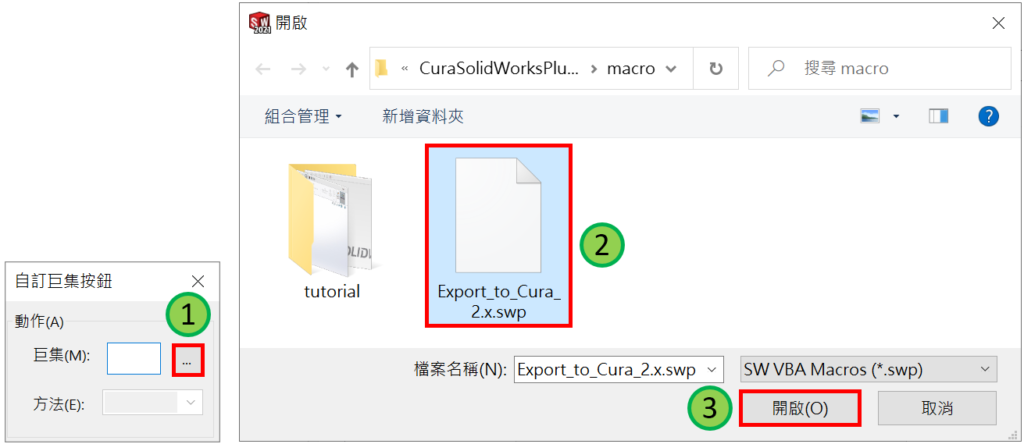
接下來設定巨集的圖示及名稱,點選 4. 選擇影像,至資料夾選擇 5. Cura Icon ➠ 6. 開啟。
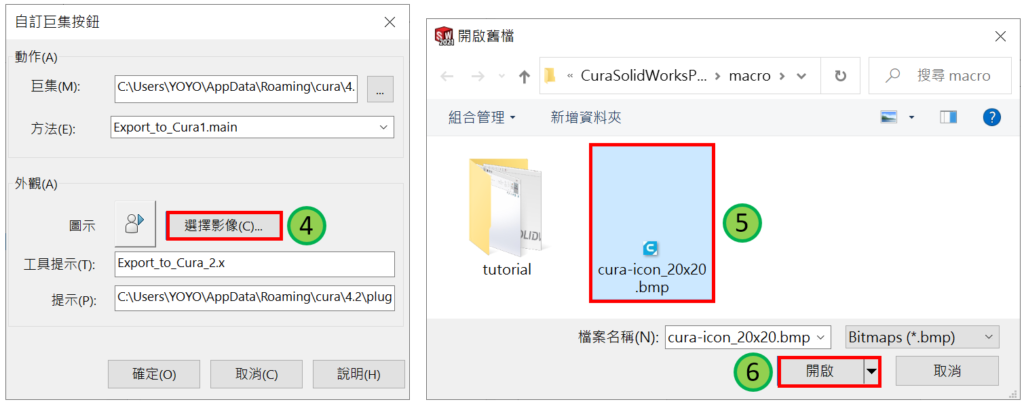
將工具提示的文字,修改保留 Export_to_Cura ➠ 確定。
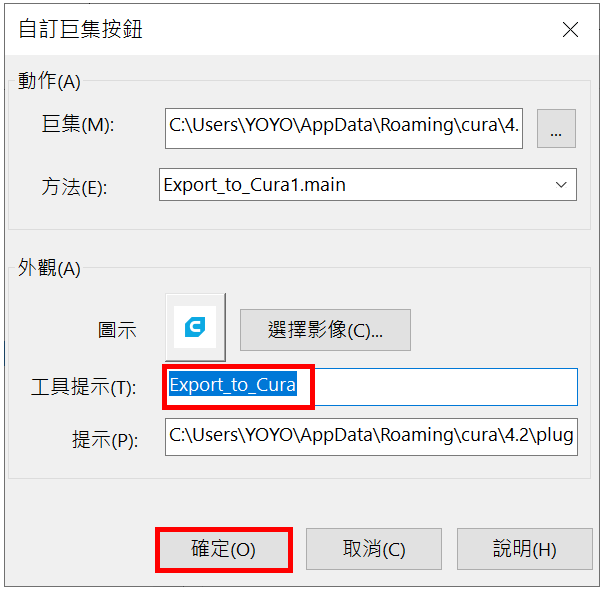
步驟4 : 完成
開啟 SolidWorks 模型,點選剛才設定 Cura 指令,系統自動開啟 Ultinaker Cura 軟體後,詢問模型輸入的精確度品質,使用 1. Fine (良好) ➠ 2. Coutinue。